
สารบัญ:
- ผู้เขียน John Day [email protected].
- Public 2024-01-30 13:04.
- แก้ไขล่าสุด 2025-01-23 15:12.

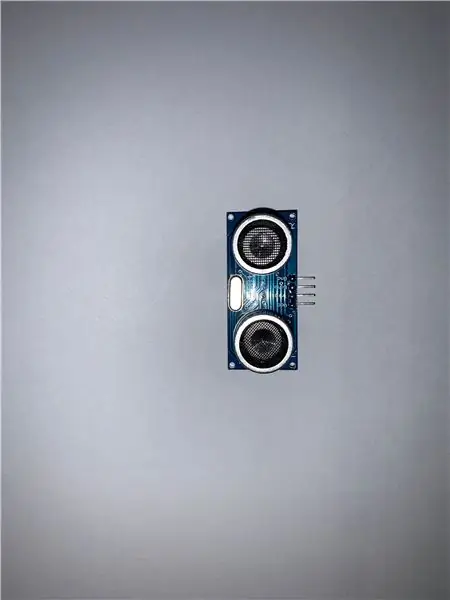

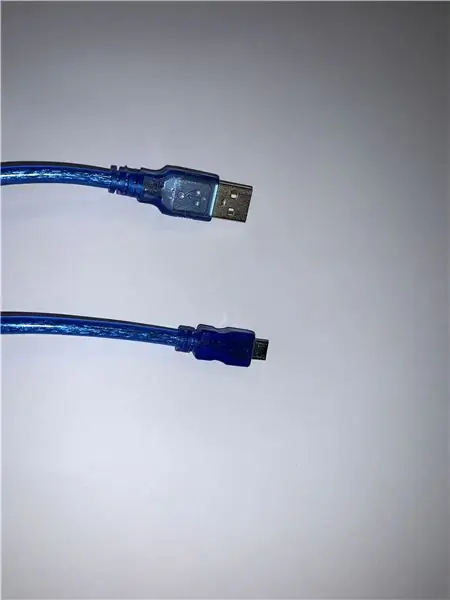
สำหรับวัตถุนั้น ฉันทำอุปกรณ์เพื่อช่วยให้ผู้คนเรียนดีขึ้นและมีเวลาพักมากขึ้นสำหรับนักเรียน สำหรับอุปกรณ์นั้น เซ็นเซอร์สามารถนับเวลาที่คุณเรียนได้เท่าไหร่ คุณสามารถมีเวลาพักผ่อนได้มากแค่ไหน และไปกี่ครั้ง นักเรียนนอกเวลาระหว่างเรียน ผู้ปกครองของนักเรียนสามารถเปลี่ยนเวลาเรียนและเวลาพักผ่อนของลูกได้
เสบียง
ขั้นแรก วัสดุที่คุณต้องการสำหรับโครงการนี้คือ:
Arduino Leonardo x 1
เขียงหั่นขนม x 1
สายไฟบางเส้น x 15+
ไฟ x 7+
จอแอลซีดี x 1
ความต้านทาน x 7+
Shoebox เพื่อปกปิดสายไฟในที่สุด x 1
ขั้นตอนที่ 1: เริ่มต้นด้วยโครงการของคุณ
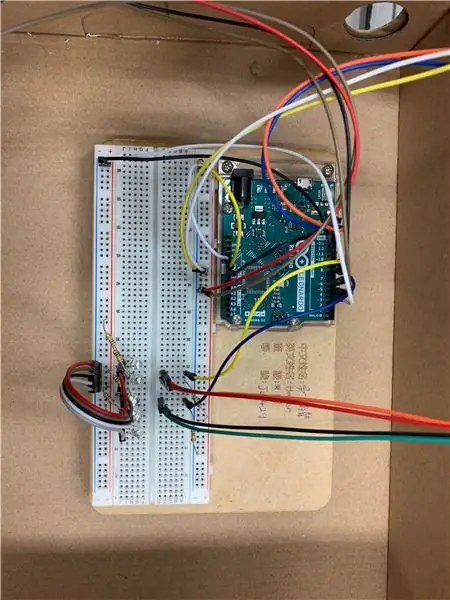
ขั้นตอนนี้ คุณต้องเชื่อมต่อวัสดุที่เป็นสายไฟ ไฟ เซ็นเซอร์ และ LCD เข้ากับเขียงหั่นขนม และลำดับ t ในการเชื่อมต่อบอร์ดเป็นอันดับแรกในการเชื่อมต่อสายบวกและลบกับเขียงหั่นขนม ประการที่สอง คุณต้องเชื่อมต่อ เซ็นเซอร์แล้ว LCD ในที่สุดเชื่อมต่อไฟบนเขียงหั่นขนม (อย่าลืมใส่ความต้านทานข้างไฟแต่ละดวง)
ขั้นตอนที่ 2: เริ่มเขียนโค้ด
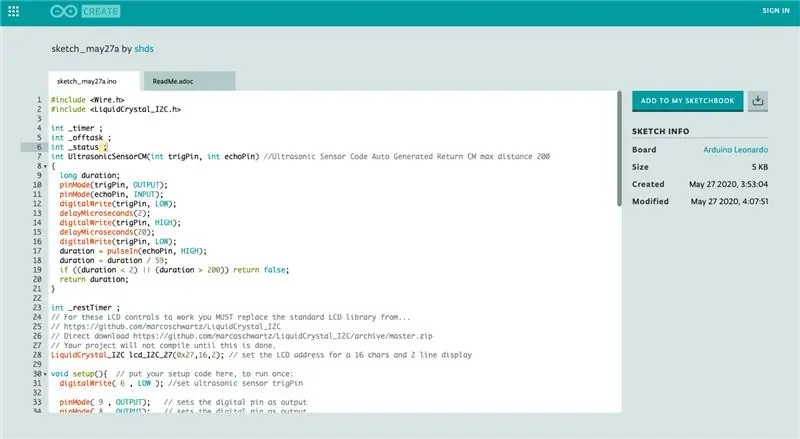
ที่ด้านหลังของโค้ดมีการวิเคราะห์ว่าโค้ดมีไว้เพื่ออะไร และโค้ดนี้ช่วยคุณในการทำโปรเจกต์ได้อย่างไร ดังนั้นหากคุณไม่เข้าใจความหมายของโค้ดและการทำงานเป็นอย่างไร โปรดดูที่ฐานของโค้ด รหัส.
ลิงค์สำหรับรหัส
ขั้นตอนที่ 3: ปิดสายไฟทั้งหมด
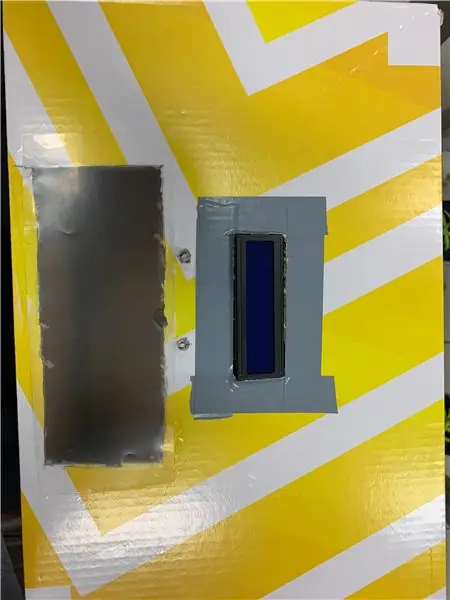
หลังจากทำทุกอย่างเสร็จแล้ว (เชื่อมต่อและเข้ารหัส) คุณควรใช้กล่องเพื่อปิดสายไฟทั้งหมด และแสดง LCD เพียงตัวเดียว ไฟ LED สองดวง และเซ็นเซอร์หนึ่งตัวที่ออกจากกล่อง ซึ่งทำให้ด้านนอกดูดีขึ้นมาก หลังจากปิดกล่องแล้ว คุณสามารถปล่อยให้ลูกๆ ของคุณเรียนตามเวลาที่คุณต้องการ และคุณสามารถรู้ได้ด้วยว่าลูกของคุณเลิกงานในแต่ละครั้งที่พวกเขาเรียนบ่อยแค่ไหน
ขั้นตอนที่ 4: วิดีโอแสดงวิธีใช้

วีดีโอ
แนะนำ:
การออกแบบเกมในการสะบัดใน 5 ขั้นตอน: 5 ขั้นตอน

การออกแบบเกมในการสะบัดใน 5 ขั้นตอน: การตวัดเป็นวิธีง่ายๆ ในการสร้างเกม โดยเฉพาะอย่างยิ่งเกมปริศนา นิยายภาพ หรือเกมผจญภัย
การตรวจจับใบหน้าบน Raspberry Pi 4B ใน 3 ขั้นตอน: 3 ขั้นตอน

การตรวจจับใบหน้าบน Raspberry Pi 4B ใน 3 ขั้นตอน: ในคำแนะนำนี้ เราจะทำการตรวจจับใบหน้าบน Raspberry Pi 4 ด้วย Shunya O/S โดยใช้ Shunyaface Library Shunyaface เป็นห้องสมุดจดจำใบหน้า/ตรวจจับใบหน้า โปรเจ็กต์นี้มีจุดมุ่งหมายเพื่อให้เกิดความเร็วในการตรวจจับและจดจำได้เร็วที่สุดด้วย
วิธีการติดตั้งปลั๊กอินใน WordPress ใน 3 ขั้นตอน: 3 ขั้นตอน

วิธีการติดตั้งปลั๊กอินใน WordPress ใน 3 ขั้นตอน: ในบทช่วยสอนนี้ ฉันจะแสดงขั้นตอนสำคัญในการติดตั้งปลั๊กอิน WordPress ให้กับเว็บไซต์ของคุณ โดยทั่วไป คุณสามารถติดตั้งปลั๊กอินได้สองวิธี วิธีแรกคือผ่าน ftp หรือผ่าน cpanel แต่ฉันจะไม่แสดงมันเพราะมันสอดคล้องกับ
การลอยแบบอะคูสติกด้วย Arduino Uno ทีละขั้นตอน (8 ขั้นตอน): 8 ขั้นตอน

การลอยแบบอะคูสติกด้วย Arduino Uno ทีละขั้นตอน (8 ขั้นตอน): ตัวแปลงสัญญาณเสียงล้ำเสียง L298N Dc ตัวเมียอะแดปเตอร์จ่ายไฟพร้อมขา DC ตัวผู้ Arduino UNOBreadboardวิธีการทำงาน: ก่อนอื่น คุณอัปโหลดรหัสไปยัง Arduino Uno (เป็นไมโครคอนโทรลเลอร์ที่ติดตั้งดิจิตอล และพอร์ตแอนะล็อกเพื่อแปลงรหัส (C++)
เครื่อง Rube Goldberg 11 ขั้นตอน: 8 ขั้นตอน

เครื่อง 11 Step Rube Goldberg: โครงการนี้เป็นเครื่อง 11 Step Rube Goldberg ซึ่งออกแบบมาเพื่อสร้างงานง่ายๆ ในรูปแบบที่ซับซ้อน งานของโครงการนี้คือการจับสบู่ก้อนหนึ่ง
